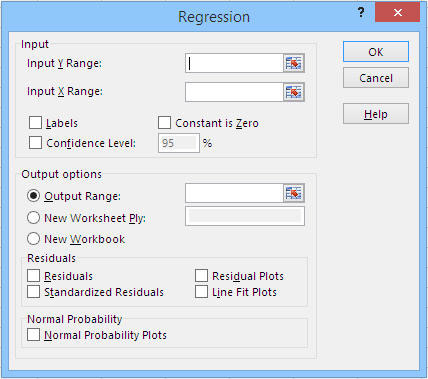Niektoré nástroje doplnku Excel Data Analysis (napríklad nástroj Regresia) si už roky zamieňajú vstupný rozsah s výstupným rozsahom. Ak sa chystáte predpovedať pomocou regresie, potrebujete aspoň dve premenné: predikčnú premennú (napríklad dátum alebo reklamné doláre) a predpovedanú premennú (v tomto kontexte niečo ako výnosy z predaja alebo predaj jednotiek).
Nástroj regresie označuje hodnoty prediktorovej premennej ako vstupný rozsah X a hodnoty predpovedanej premennej ako rozsah vstupného Y.
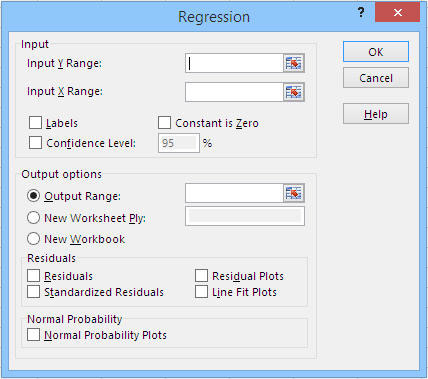
Uvedomte si, ktoré pole na úpravu odkazu je zamerané.
Teraz predpokladajme, že urobíte toto:
Prejdite na kartu Údaje na páse s nástrojmi a kliknite na položku Analýza údajov v skupine Analyzovať.
Vyhľadajte a kliknite na nástroj Regresia v zozname a potom kliknite na tlačidlo OK.
Kliknite do poľa Vstupný rozsah Y a potom potiahnite cez niečo, ako sú napríklad hodnoty výnosov z predaja na hárku.
Kliknite do poľa Vstupný rozsah X a potom potiahnite cez niečo, ako sú napríklad hodnoty dátumu na hárku.
Všimnite si, že predvolená možnosť pre Možnosti výstupu je Nová vrstva hárka.
Ak teraz prepíšete predvolenú možnosť a vyberiete tlačidlo možnosti Rozsah výstupu (ktoré vám umožní umiestniť výstup regresie na rovnaký hárok s vašou tabuľkou), zameranie sa vráti späť na Rozsah vstupu Y. Ak potom kliknete do niektorej bunky hárka a vyberiete ju ako výstupné umiestnenie, táto bunka sa stane vstupným rozsahom Y. Pretože normálne chcete na výstup použiť prázdny rozsah, určite nevyberiete bunku so vstupnými hodnotami. Takže vyberiete prázdnu bunku a kvôli zmene zamerania sa táto bunka stane vstupným rozsahom Y.
Inými slovami, nástroj regresie sa vás snaží prinútiť vybrať si rozsah alebo bunku bez akýchkoľvek údajov, ktoré by poskytli váš rozsah vstupu Y – teda hodnoty premennej, ktorá sa má predpovedať.
Ak si neuvedomujete, čo sa deje, môže vás to stáť čas a zbytočné potenie lebky. Nanešťastie neexistuje žiadne dobré riešenie – pamätajte, že nemôžete otvoriť kód, ktorý riadi nástroje doplnku Analýza údajov – okrem toho, že si uvedomíte, že sa to deje, a aby ste vedeli, že musíte vybrať tlačidlo možnosti Rozsah výstupu a potom jeho znova priradené pole úprav, aby ste zaostrili na požadované miesto.
Tento problém má niekoľko nástrojov v doplnku Analýza údajov. Pri identifikácii výstupného rozsahu pre jeden z týchto nástrojov buďte opatrní. Ak sa problém vyskytne, zvyčajne sa nekoná žiadna veľká škoda. Ale po tretej alebo štvrtej inštancii je to naozaj nepríjemné.
Ďalším hlavným problémom doplnku Analýza údajov je, že jeho výstup je často statický. Napríklad nástroj regresie vkladá vypočítané hodnoty do buniek namiesto vzorcov, ktoré sa môžu prepočítať pri zmene vstupov. Ak získate nové alebo zmenené vstupné hodnoty, budete musieť znova spustiť nástroj, aby ste získali upravené výsledky.
Iné nástroje, ako napríklad kĺzavý priemer a exponenciálne vyhladzovanie, hlásia svoje výsledky ako vzorce, takže ak zmeníte vstupy, prepočítajú sa. Ak chcete použiť nové hodnoty pre tieto nástroje (napríklad sa váš vstupný rozsah zmení z A1:A20 na A1:A25), budete musieť resetovať adresu vstupného rozsahu; ale ak práve upravujete skoršiu hodnotu, vzorce sa prepočítajú a grafy sa prekreslia bez akéhokoľvek ďalšieho úsilia z vašej strany.